您好,登錄后才能下訂單哦!
您好,登錄后才能下訂單哦!
本篇文章給大家分享的是有關如何在androidstuio中導入系統,小編覺得挺實用的,因此分享給大家學習,希望大家閱讀完這篇文章后可以有所收獲,話不多說,跟著小編一起來看看吧。
1、導出Schedule power on off源碼,路徑為/package/apps/
如圖:
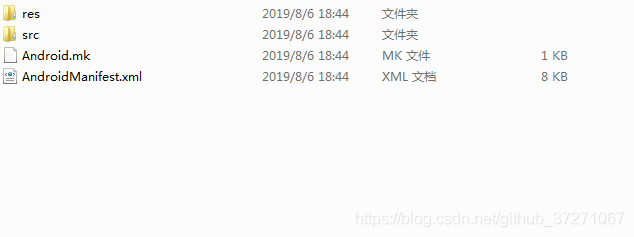
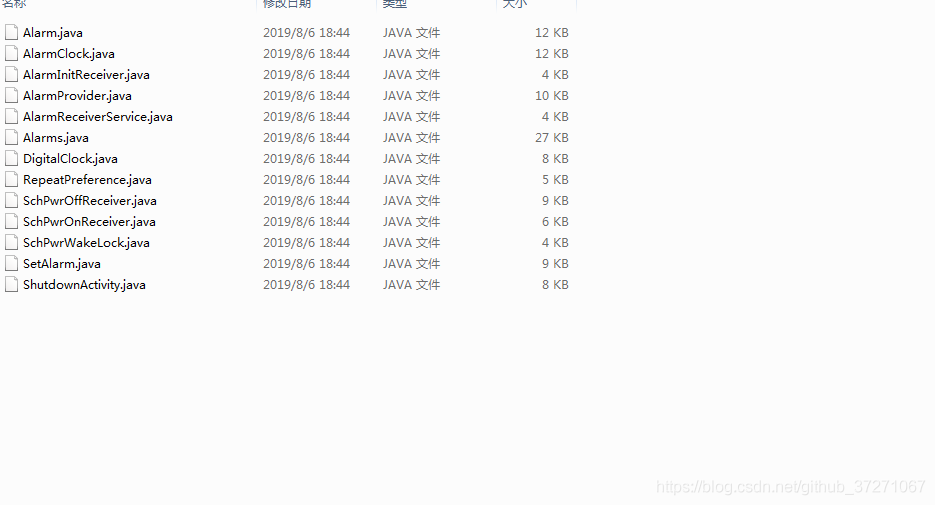
新建androidstudio項目,導入相關代碼以及相關資源文件,rebuild一下,發現報錯。
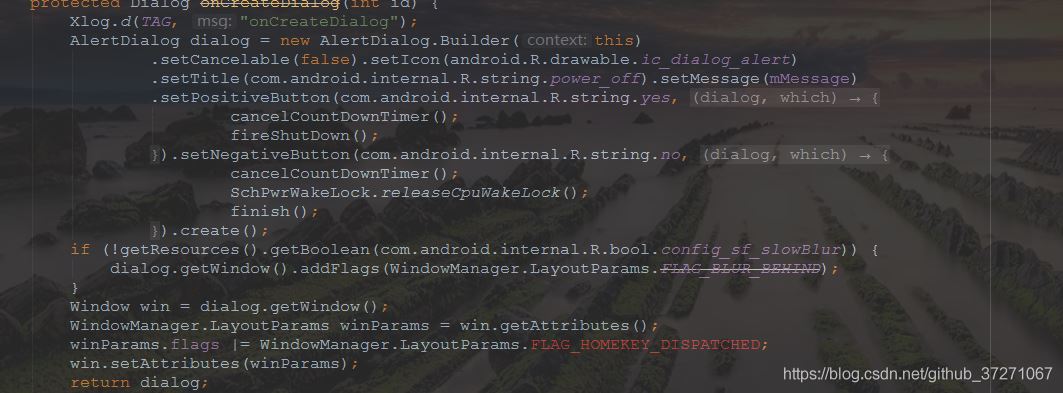
為了能在android studio里使用framework層隱藏的接口,需要自己編譯下framework的源碼,得到framework.jar和classes.jar。具體路徑如下:
如果編譯debug版本:
out/target/product/projectXX/system/framewor framework.jar
如果是user版本:
out/target/common/obj/JAVA_LIBRARIES/framework_intermediates/classes.jar
這里新建一個ext_libs,將class.jar改為framework.jar
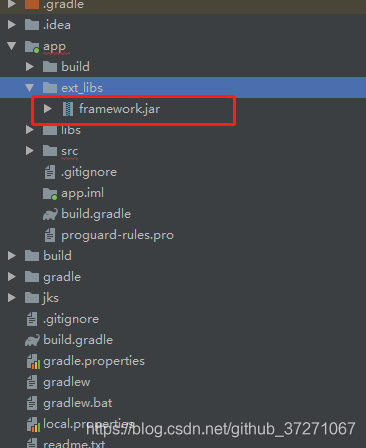
app.build使用:
allprojects {
repositories {
jcenter()
}
gradle.projectsEvaluated {
tasks.withType(JavaCompile) {
//使用全路徑
options.compilerArgs.add('-Xbootclasspath/p:D://workspace/SchedulePowerOnOff-master/app/ext_libs/framework.jar')
}
}
}android{
repositories {
flatDir {
dirs 'libs'
}
}
// u
......
}provided files('ext_libs/framework.jar')使用provided只是在編譯時使用,不打包到apk中
build.gradle中
allprojects {
repositories {
maven {
// url 'https://maven.google.com/'
url 'https://dl.google.com/dl/android/maven2/'
name 'Google'
}
jcenter()
}
gradle.projectsEvaluated {
tasks.withType(JavaCompile) {
options.compilerArgs.add('-Xbootclasspath/p:D://workspace/SchedulePowerOnOff-master/app/ext_libs/framework.jar')
}
}
}然后rebuild一下,會發現隱藏的方法還是會報錯。這是因為沒有優先使用ext_libs下的framework.jar
修改:app.iml
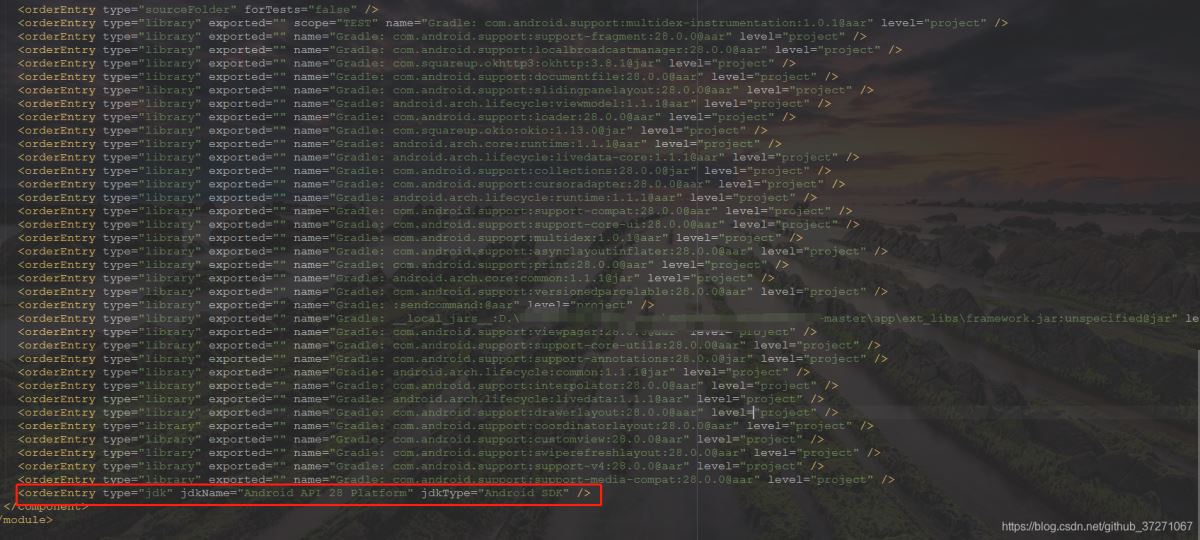
以上就是如何在androidstuio中導入系統,小編相信有部分知識點可能是我們日常工作會見到或用到的。希望你能通過這篇文章學到更多知識。更多詳情敬請關注億速云行業資訊頻道。
免責聲明:本站發布的內容(圖片、視頻和文字)以原創、轉載和分享為主,文章觀點不代表本網站立場,如果涉及侵權請聯系站長郵箱:is@yisu.com進行舉報,并提供相關證據,一經查實,將立刻刪除涉嫌侵權內容。